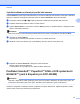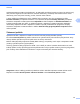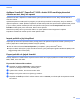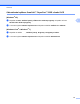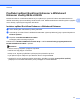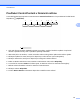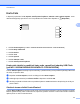Software User's Guide
Table Of Contents
- PŘÍRUČKA UŽIVATELE PROGRAMŮ
- Příslušné modely
- Definice poznámek
- Upozornění k sestavení a vydání
- DŮLEŽITÁ POZNÁMKA
- Obsah
- Windows®
- 1 Tisk
- Použití ovladače tiskárny Brother
- Funkce
- Výběr správného typu papíru
- Současný tisk, skenování a faxování
- Vymazání dat z paměti
- Status Monitor
- Nastavení ovladače tiskárny
- Přístup k nastavení ovladače tiskárny
- Karta Základní
- Karta Pokročilé
- Karta Tiskové profily
- Podpora
- Zkušební fotografický tisk (není k dispozici pro MFC‑J430W/J432W/J5910DW)
- Používání aplikace FaceFilter Studio od společnosti REALLUSION pro tisk fotografií
- Používání programu Homepage Print 2 společnosti Corpus (není k dispozici pro MFC‑J5910DW)
- 2 Skenování
- Skenování dokumentu pomocí ovladače TWAIN
- Skenování dokumentu pomocí ovladače WIA
- Skenování dokumentu při použití ovladače WIA (uživatelé Windows® Photo Gallery a Windows® Fax a sken ...
- Používání ScanSoft™ PaperPort™12SE s OCR společnosti NUANCE™ (není k dispozici pro DCP‑J525W)
- Zobrazení položek
- Organizace položek ve složkách
- Rychlé odkazy na jiné aplikace
- Aplikace ScanSoft™ PaperPort™12SE s funkcí OCR umožňuje převedení obrázku na text, který lze upravit
- Import položek z jiných aplikací
- Export položek do jiných formátů
- Odinstalování aplikace ScanSoft™ PaperPort™12SE s funkcí OCR
- Používání aplikací BookScan Enhancer a Whiteboard Enhancer značky REALLUSION
- 3 ControlCenter4
- Přehled
- Používání ControlCenter4 v Domácím režimu
- Karta Foto
- Karta Skenování
- Karta PC‑FAX (pro modely MFC)
- Karta Nastavení zařízení
- Karta Podpora
- Používání ControlCenter4 v Pokročilém režimu
- Karta Skenování
- Karta PC‑kopírování
- Karta Foto
- Karta PC‑FAX (pro modely MFC)
- Karta Nastavení zařízení
- Karta Podpora
- Uživatelská karta
- 4 Vzdálené nastavení (pro MFC‑J625DW/J825DW/J5910DW)
- 5 Program Brother PC‑FAX (pouze modely MFC)
- 6 PhotoCapture Center™ (pro MFC‑J625DW/J825DW/J5910DW/DCP‑J725DW/J925DW)
- 7 Nastavení brány firewall (pro síťové uživatele)
- 1 Tisk
- Apple Macintosh
- 8 Tisk a faxování
- 9 Skenování
- 10 ControlCenter2
- 11 Vzdálené nastavení a PhotoCapture Center™
- Používání tlačítka Scan (Sken)
- 12 Skenování prostřednictvím kabelu USB
- 13 Síťové skenování
- Před používáním síťového skenování
- Používání tlačítka Scan (Sken) v síti
- Skenování do e‑mailu (PC)
- Skenování do e‑mailu (e‑mailový server) (pro MFC‑J5910DW)
- Skenování do obrázku
- Skenování do OCR (není k dispozici pro DCP‑J525W)
- Skenování do souboru
- Skenování do FTP (pro MFC‑J5910DW)
- Skenování do FTP s použitím profilů FTP serveru (pro MFC‑J5910DW)
- Skenování po síti (pro MFC‑J5910DW)
- Skenování po síti s použitím profilů skenování po síti (pro MFC‑J5910DW)
- Používání Webových služeb pro skenování po síti (operační systém Windows Vista® SP2 nebo novější a W ...
- Tisk na disk
- Rejstřík
- brother CZE
ControlCenter4
61
3
Karta Foto
K dispozici je pět funkcí: Tisk, Upravit, Otevřít pomocí aplikace, Odeslat e-mail a Photo Capture. Tento
oddíl stručně popisuje tyto funkce. Pro více podrobností o každé funkci klepněte na
(Nápověda).
1
2
3
4
5
6
7
1Tlačítko Photo Capture (pro MFC-J625DW/J825DW/J5910DW/DCP-J725DW/J925DW)
2Tlačítko Moje složka CC4
3Tlačítko Plocha
4Tlačítko Tisk
5Tlačítko Upravit
6Tlačítko Odeslat e-mail
7Tlačítko Otevřít pomocí aplikace
Kopírování obrázků z paměťové karty nebo z paměťové jednotky USB Flash
(pro MFC-J625DW/J825DW/J5910DW/DCP-J725DW/J925DW)
Tlačítko Photo Capture umožňuje kopírovat obrázky z paměťové karty nebo paměťové jednotky USB Flash
do složky na pevném disku.
a Klepněte na Photo Capture; otevře se dialogové okno Photo Capture.
b Nakonfigurujte nastavení pro Cílovou složku a klepněte na tlačítko OK.
c Obrázky na paměťové kartě nebo na paměťové jednotce USB Flash budou zkopírovány do složky na
pevném disku.
Otevření stromu složek ControlCenter4
Tlačítko Moje složka CC4 umožňuje otevřít složku ControlCenter4 umístěnou ve složce Obrázky v počítači.
Můžete vybírat obrázky, které chcete tisknout, upravovat, přiložit k novému e-mailu nebo otevřít v konkrétní
aplikaci přímo ve složce ControlCenter4.